Clàr-innse
Sònraich raon clò-bhualaidh raon de cheallan bho dhuilleag-obrach Excel a thèid a chlò-bhualadh an àite na duilleige iomlan nuair a bheir thu seachad an àithne clò-bhualadh. Tha e na fheart feumail de Excel oir chan eil e a’ ceadachadh ach na pàirtean ainmichte de dhuilleag-obrach a chlò-bhualadh. San artaigil seo, seallaidh mi dhut 4 dòighean furasta agus èifeachdach gus raon clò-bhualaidh a shuidheachadh ann an Excel.
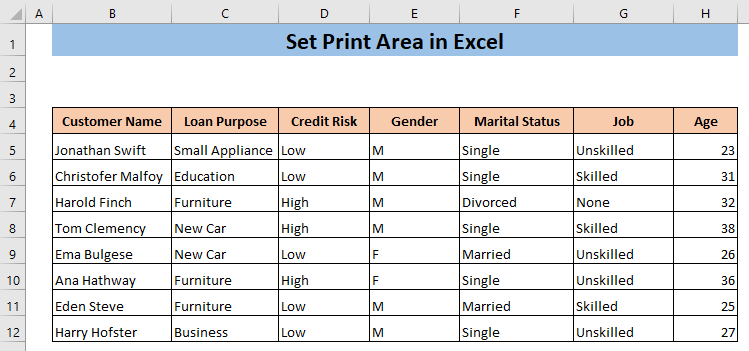
Seach gu bheil, tha an dàta a leanas agad agus tha thu airson clò-bhualadh a-mhàin earrann den stòr-dàta seo. Sin as coireach gu feum thu raon clò-bhualaidh a shuidheachadh.
Luchdaich sìos Leabhar-obrach Cleachdaidh
Suidhich Print Area.xlsm
5 Dòighean air Clò-bhualadh a shuidheachadh Raon ann an Excel
1. Suidhich Raon Clò-bhualaidh bho Chlàr Cruth na duilleige
'S e an dòigh as fhasa an raon clò-bhualaidh a shuidheachadh le bhith a' taghadh an roghainn Print Area on Cruth na duilleige tab. An toiseach,
➤ Tagh na ceallan a tha thu airson a shuidheachadh mar an raon clò-bhualaidh.
Às deidh sin,
➤ Rach gu Clò-bhuail Layout > Clò-bhuail Raon agus tagh Suidhich Raon Clò-bhualaidh .

Mar thoradh air an sin, thèid na ceallan taghte a shuidheachadh mar an raon clò-bhualaidh.
A-nis, airson an raon clò-bhualaidh fhaicinn,
➤ Rach don taba Seall agus tagh Ro-shealladh Briseadh na duilleige .
Air sgàth sin , thèid an cliath-dhuilleag Excel agad a shealltainn ann an Page Break sealladh. Chì thu san t-sealladh seo na ceallan a shuidhich thu mar an raon clò-bhualaidh air an comharrachadh mar duilleag 1. Mar sin, nuair a bheir thu seachad an àithne clò-bhualadh, thèid an raon seo a chlò-bhualadh air a' chiad fhearduilleag.
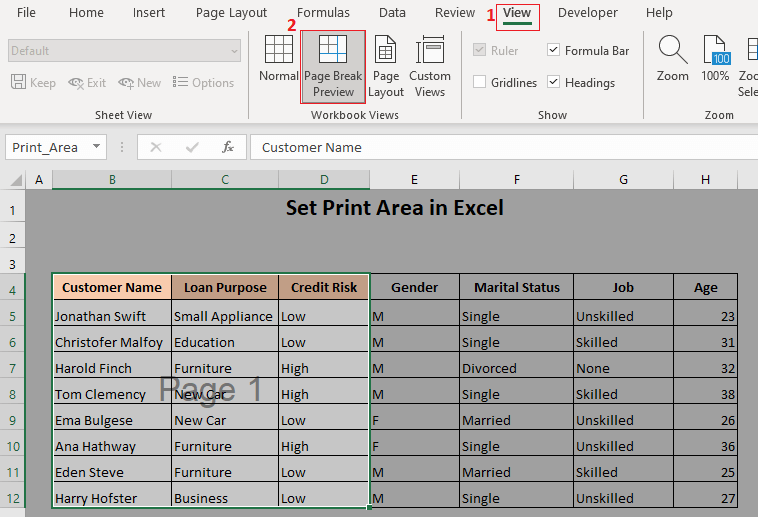
Leugh More: Mar a dh’atharraicheas tu raon clò-bhualaidh ann an Excel (5 dòighean)
2 . Suidhich an raon clò-bhualaidh o uinneag suidheachadh na duilleige
'S urrainn dhut cuideachd an raon clò-bhualaidh a shuidheachadh bhon uinneig Suidhichadh na duilleige . An toiseach,
➤ Rach don taba Cruth na duilleige agus cliog air ìomhaigh na saighead beag aig bonn deas na h-oisein Suidhichadh na duilleige ribbon.
<0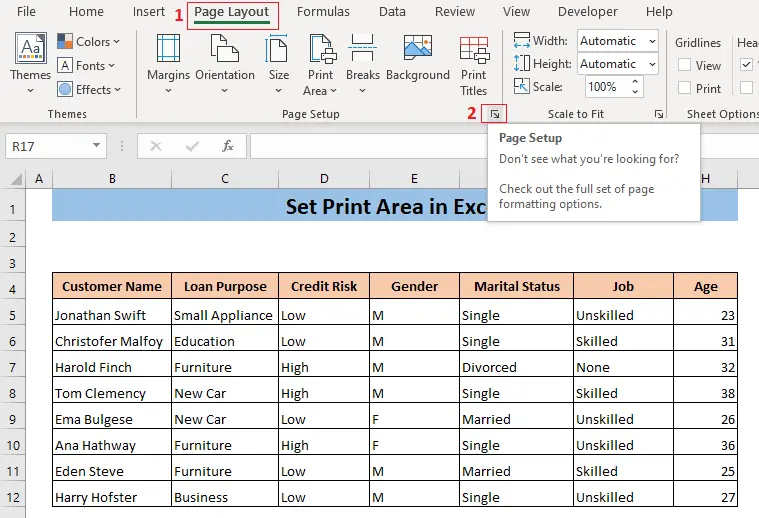
Fosglaidh e an uinneag Page Setup .
➤ Rach dhan taba Duilleag san uinneag seo agus cliog air Lùghdaich an ìomhaigheag o dheireadh a’ bhogsa Clò-bhuail a’ bhogsa.
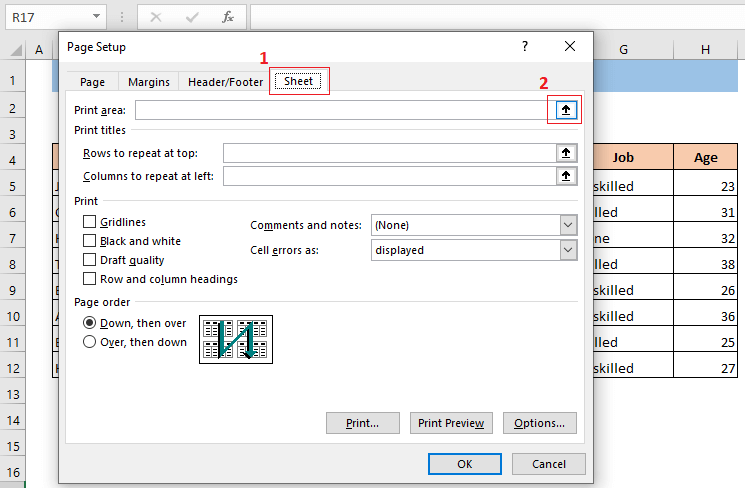
Cuiridh e sìos an uinneag Suiteáil na duilleige . A-nis,
➤ Tagh na ceallan a tha thu airson a shuidheachadh mar an raon clò-bhualaidh agus cliog air an ìomhaigheag Leudaich sa bhogsa Suidheachadh na duilleige – Clò-bhuail .<3
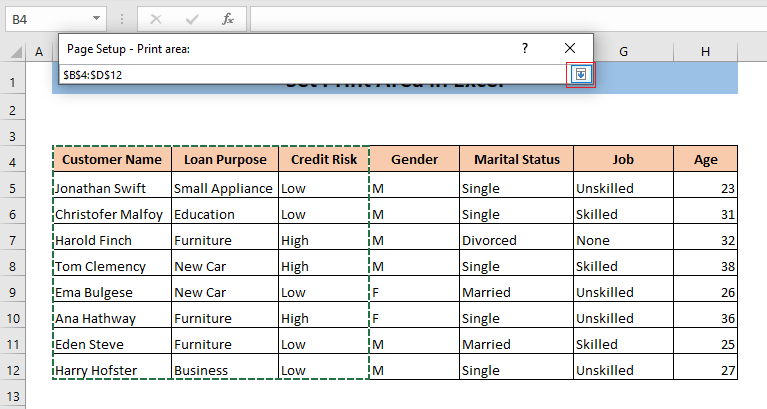
Leudaichidh e an uinneag Page Setup .
➤ Briog air OK .

Mar thoradh air an sin, thèid na ceallan taghte a shuidheachadh mar an raon clò-bhualaidh.
A-nis, gus an raon clò-bhualaidh fhaicinn,
➤ Rach gu Seall taba agus tagh Ro-shealladh Briseadh na duilleige .
Mar thoradh air an sin, thèid an cliath-dhuilleag Excel agad a shealltainn ann an Page Break sealladh. Chì thu san t-sealladh seo na ceallan a shuidhich thu mar an raon clò-bhualaidh air an comharrachadh mar dhuilleag 1. Mar sin, nuair a bheir thu seachad an àithne clò-bhualadh, thèid an raon seo a chlò-bhualadh air a' chiad duilleag.
<17
Leugh More: Excel VBA: Mar a shuidhicheas tu raon clò-bhualaidh gu dinamach (7 dòighean)
3. Suidhich iomadh raon clò-bhualaidh ann an Excel
Faodaidh tu cuideachd iomadh raon clò-bhualaidh a shuidheachadh ann an excel. Chì sinn mar a nì sinn sin. An toiseach, feumaidh tu raon clò-bhualaidh a shuidheachadh.
➤ Tagh na ceallan a tha thu airson a shuidheachadh mar na raointean clò-bhualaidh.
Às deidh sin,
➤ Rach gu Clò-bhuail Cruth > Clò-bhuail Raon agus tagh Suidhich Raon Clò-bhualaidh .
Mar sin, thèid a' chiad raon clò-bhualaidh a shuidheachadh.

A-nis, ma thaghas tu ceallan a tha faisg air a' chiad raon clò-bhualaidh, faodar na ceallan a chur ris leis an raon clò-bhualaidh seo.
➤ Tagh ceallan a tha faisg air a' chiad raon clò-bhualaidh agus rach gu Cruth na duilleige > Raon Clò-bhualaidh > Cuir ris an raon clò-bhualaidh .
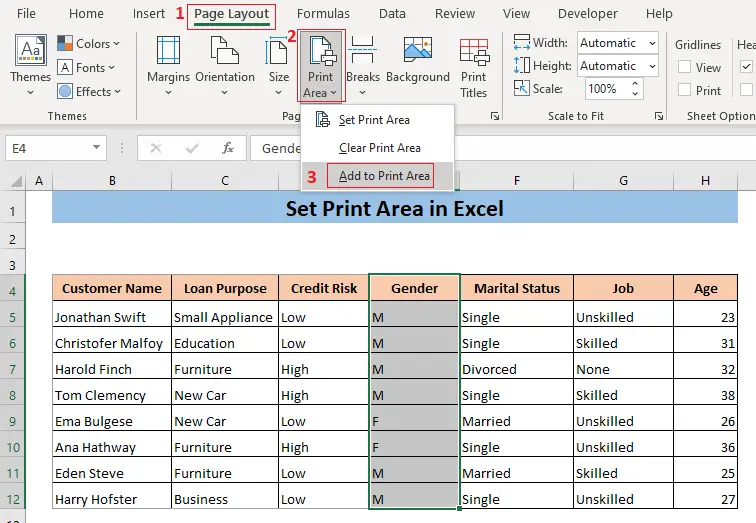
Mar thoradh air an sin, thèid na ceallan seo a chur ris an raon clò-bhualaidh roimhe. Chì thu sin bhon Ro-shealladh Briseadh na duilleige den taba Sealladh .
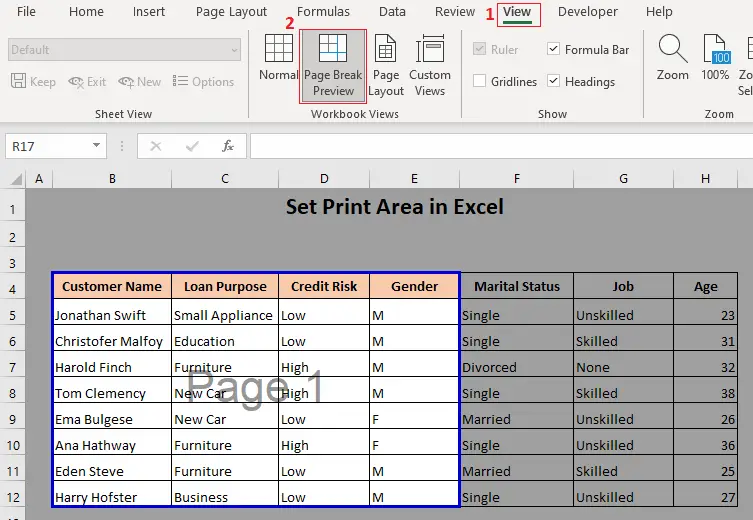
A-nis,
➤ Tagh ceallan nach eil faisg air a' 1d raon clò-bhualaidh agus rach gu Cruth na duilleige > Raon Clò-bhualaidh > Cuir ris an raon clò-bhualaidh .
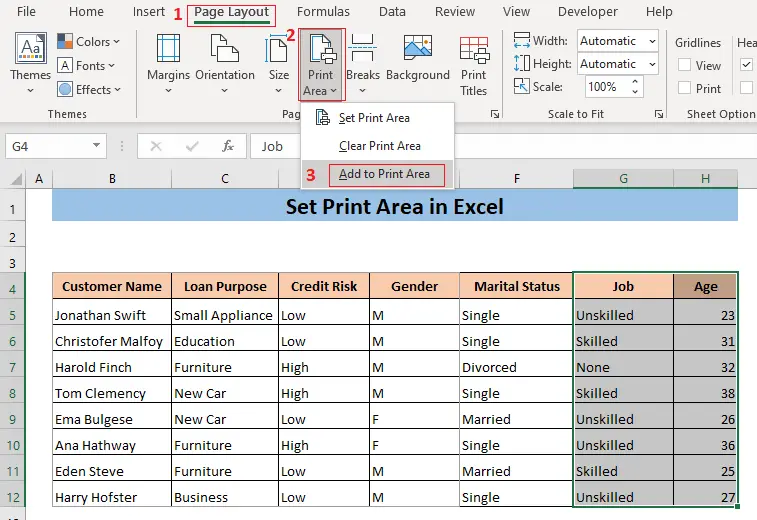
A-nis, suidhichidh Excel na ceallan seo mar raon clò-bhualaidh eile. Chì thu sin bhon Ro-shealladh Briseadh na duilleige den taba Sealladh . Mar sin, san dòigh seo faodaidh tu iomadh raon clò-bhualaidh a shuidheachadh air an duilleag Excel agad. Duilleagan (3 dòighean)
Leughaidhean coltach ris
- Mar a nì thu clò-bhualadh gu PDF ann an Excel VBA : Le eisimpleirean agus dealbhan
- Mar a chlò-bhuaileas tu cruth-tìre ann an Excel (3 dòighean furasta)
- Excel VBA DebugClò-bhuail: Mar a nì thu e?
- Mar a chlò-bhuaileas tu bileagan ann an Excel (Stiùireadh Ceum air Cheum)
- Mar a chlò-bhuaileas tu duilleag-obrach le Beachdan ann an Excel (5 dòighean furasta)
4. Bho Ro-shealladh Briseadh na duilleige
Faodaidh tu cuideachd an raon clò-bhualaidh a shuidheachadh bhon Ro-shealladh Briseadh na duilleige roghainn an taba Seall .
➤ Rach don taba Seall agus tagh Ro-shealladh briseadh na duilleige .
➤ Cuir a-steach an raon a tha thu ag iarraidh a shuidheachadh mar raon clò-bhualaidh le bhith a’ slaodadh nan loidhnichean gorm san àite a tha thu ag iarraidh bho thaobh a-muigh na duilleige. loidhnichean gorm mar an raon clò-bhualaidh.
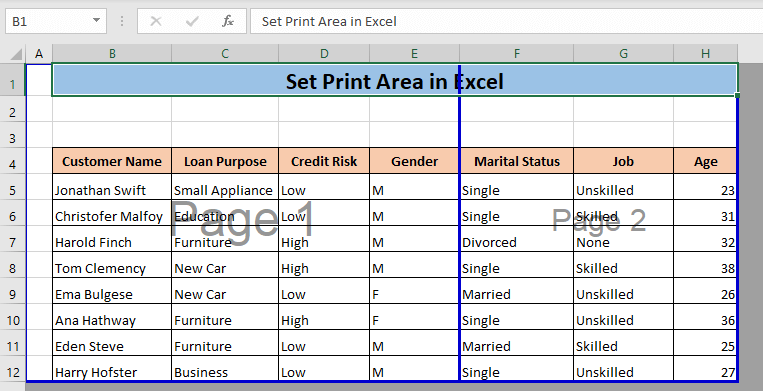
Leugh More: Mar a shuidhicheas tu Ro-shealladh Clò-bhualaidh ann an Excel (6 roghainnean) <3
5. Suidhich raon clò-bhualaidh ann an ioma-dhuilleagan a’ cleachdadh VBA
’S urrainn dhut Macro a chruthachadh gus raon clò-bhualaidh a shuidheachadh ann an duilleag no ioma-dhuilleagan le bhith a’ cleachdadh Microsoft Aplacaid Bunaiteach Lèirsinneach (VBA) . An toiseach,
➤ Brùth ALT+F11 gus an uinneag VBA fhosgladh.
San uinneig VBA ,
➤ Rach don taba Cuir a-steach agus tagh Modal .
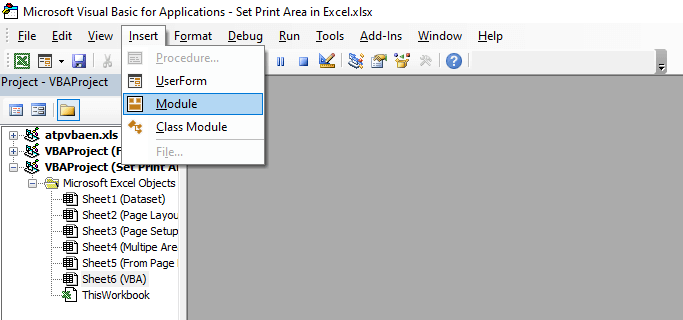
Fosglaidh e am modal ( Còd) uinneag.
➤ Taidhp a-steach an còd a leanas san uinneig Module(Code) ,
2294
Cruthaichidh an còd Macro ainmichte Print_Area . Fosglaidh am Macro seo uinneag airson Inntrigeadh far an urrainn dhut ceallan a thaghadh agus na ceallan a shuidheachadh mar an raon clò-bhualaidh.
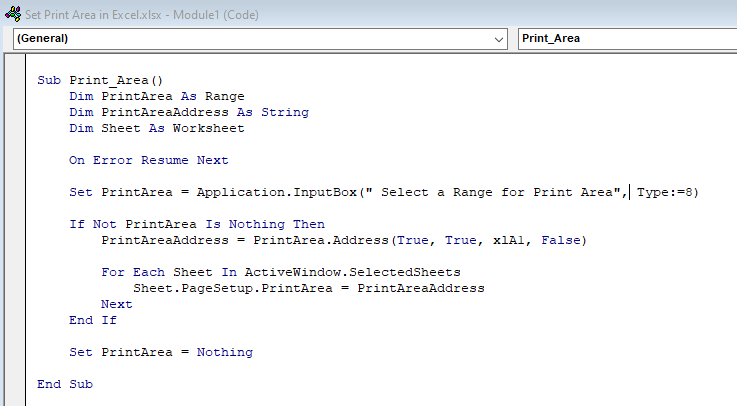
➤ Dùin no lughdaich an VBA uinneag.
5.1. Airson Duilleag-obrach Singilte
Gus an Macro a chur an sàs airson aon duilleag,
➤ Brùth ALT+F8 .
Cuiridh e fosgail an uinneag Macro .
➤ Tagh Print_Area on bhogsa Ainm Macro agus briog air Ruith .<3
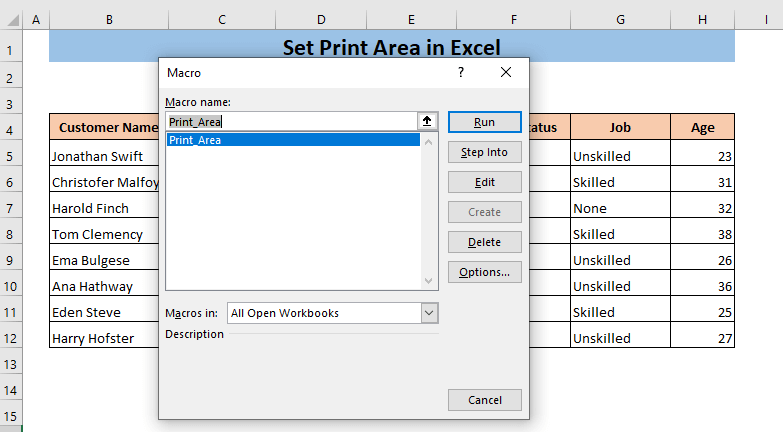
Mar thoradh air an sin, nochdaidh uinneag leis an ainm Input .
➤ Tagh na ceallan a tha thu airson a shuidheachadh mar raointean clò-bhualaidh agus cliog Ceart gu leòr san uinneig Input .

Mar thoradh air an sin, suidhichidh Excel na ceallan taghte den duilleag seo mar an raon clò-bhualaidh .
 > 31> 5.2. Airson iomadh duilleag-obrach
> 31> 5.2. Airson iomadh duilleag-obrach
Leigidh am Macro seo leat cuideachd raon cealla a shuidheachadh bho ioma-dhuilleag mar an raon clò-bhualaidh.
➤ Tagh na duilleagan far a bheil thu airson an suidheachadh a shuidheachadh. clò-bhuail an raon le putadh CTRL agus briogadh air ainm na duilleige on Barra Inbhe .
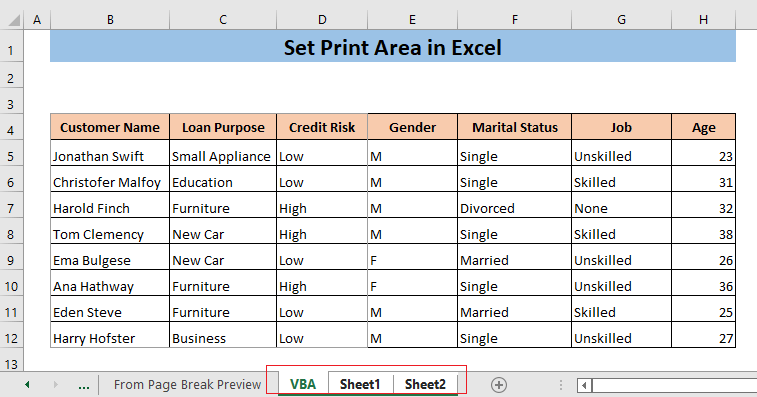
A-nis,
➤ Brùth ALT+F8 .
Fosglaidh e an uinneag Macro .
➤ Tagh Module1.Print_Area o anns a' bhogsa Ainm Macro is briog air Ruith .
Chaidh am Macro , Print_Area a chruthachadh ann am Module1 den duilleag VBA ach tha sinn ga chleachdadh ann an siotaichean eile. Mar sin, tha Excel a' toirt iomradh air ainm modal a' Macro ron ainm.
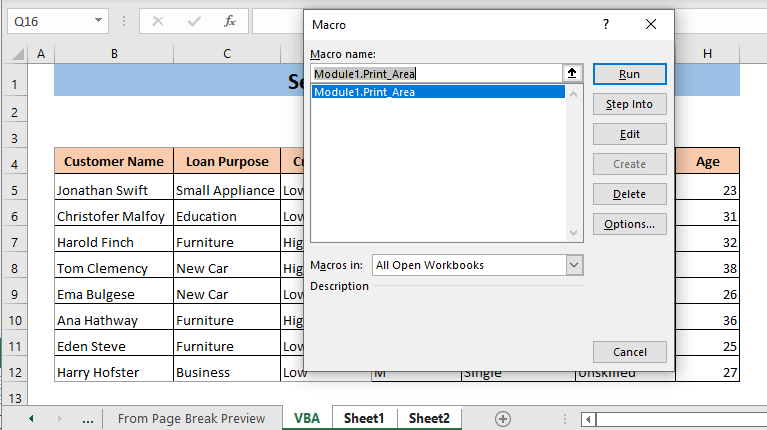
Mar thoradh air an sin, tha uinneag air a bheil Input nochdadh.
➤ Tagh na ceallan a tha thu airson a shuidheachadh mar raointean clò-bhualaidh is cliog OK san uinneig Input .
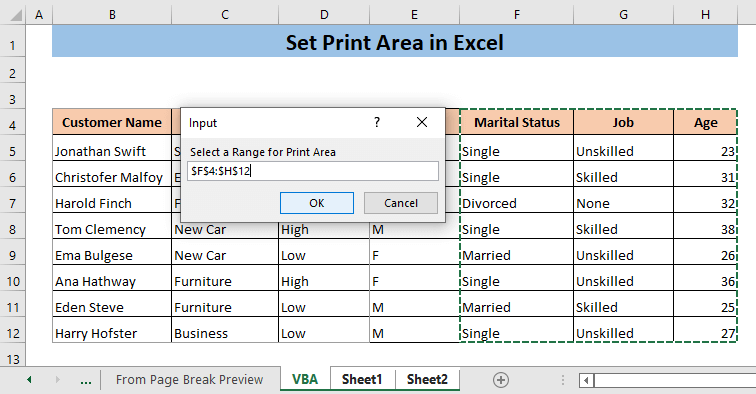
Mar thoradh air an sin, chaidh an taghadhthèid ceallan a shuidheachadh mar an raon clò-bhualaidh anns na duilleagan taghte gu lèir. Ma dh'fhosglas tu Ro-shealladh Briseadh na duilleige de gin dhe na duilleagan seo, chì thu gu bheil na raointean cealla taghte air an dèanamh a thaobh nan raointean clò-bhualaidh.

Leugh Tuilleadh: Mar a chlò-bhuaileas tu iomadh duilleag ann an Excel (7 diofar dhòighean)
Co-dhùnadh
Sin airson an latha. Tha mi an dòchas a-nis gu bheil fios agad mar a shuidhicheas tu an raon clò-bhualaidh ann an Excel. Ma tha ceist no troimh-chèile sam bith agad, na bi leisg beachd fhàgail.

